PDFelement: un poderoso y sencillo editor de archivos PDF
¡Comienza con la forma más fácil de administrar archivos PDF con PDFelement!
JPG (también conocido como JPEG) es un formato popular utilizado para almacenar imágenes. Sin embargo, debes tener en cuenta que hay una desventaja: las limitaciones de modificación. No puedes añadir texto ni comentarios a un archivo de imagen, ni hacer anotaciones en dicho archivo si está almacenado en formato JPG. Con todas las limitaciones mencionadas anteriormente en mente, es crucial idear otra forma de almacenamiento de imágenes. Entre los innumerables formatos de archivo que existen, PDF es el único que brinda flexibilidad a los usuarios finales.
Todas las restricciones que se encuentran con JPG se admiten en formato PDF. Por lo tanto, tener tus archivos JPG almacenados en formato PDF es la manera perfecta de flexibilizar la anotación de imágenes. En este artículo, te presentaremos uno de los convertidores de JPG a PDF más versátiles, PDF Candy, y su alternativa perfecta. Así que sigue leyendo.
1. PDF Candy: excelente solución de JPG a PDF
PDF Candy es un increíble programa basado en la nube dedicado a la conversión de JPG a PDF y viceversa. También puedes usar el programa de software para transformar otros formatos de archivo como Word, DjVu, MOBI, HTML y Excel a y desde PDF.
Además de la conversión, PDF Candy JPG to PDF converter se puede utilizar para extraer imágenes de archivos en formato PDF y Word. También se puede utilizar para dividir y reorganizar páginas, recortar y cambiar el tamaño de las imágenes, y más.
PDF Candy es bien conocido por sus excelentes servicios. El programa ofrece servicios tanto en versión gratuita como premium. Sin embargo, la versión gratuita ofrece una funcionalidad limitada que puedes desbloquear con un paquete premium.
Gracias a su interfaz de usuario interactiva, PDF Candy es fácil de usar tanto para principiantes como para profesionales de la industria tecnológica. El convertidor de PDF Candy JPG a PDF funciona con todos los sistemas operativos, ya sea Mac, Windows y más.
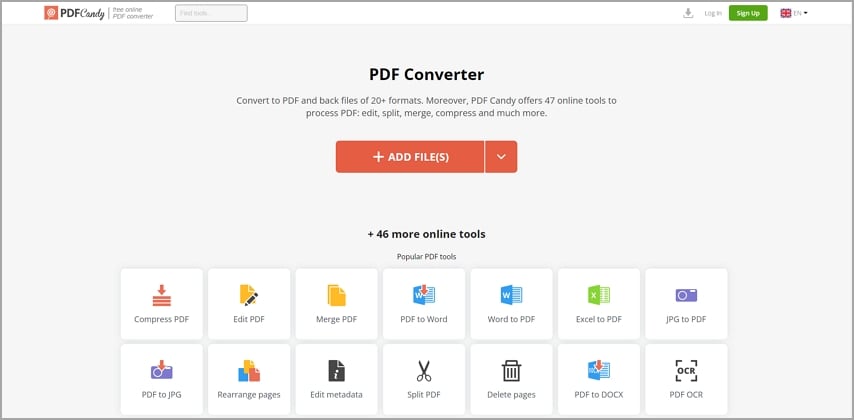
¿Cómo usar PDF Candy para convertir de JPG a PDF o viceversa?
¿Cómo convertir JPG a PDF con PDF Candy?
Para cambiar JPG a PDF, visita el sitio web oficial de PDF Candy JPG to PDF converter y luego sigue las instrucciones a continuación:
- Haz clic en el icono" Agregar archivo(s)".
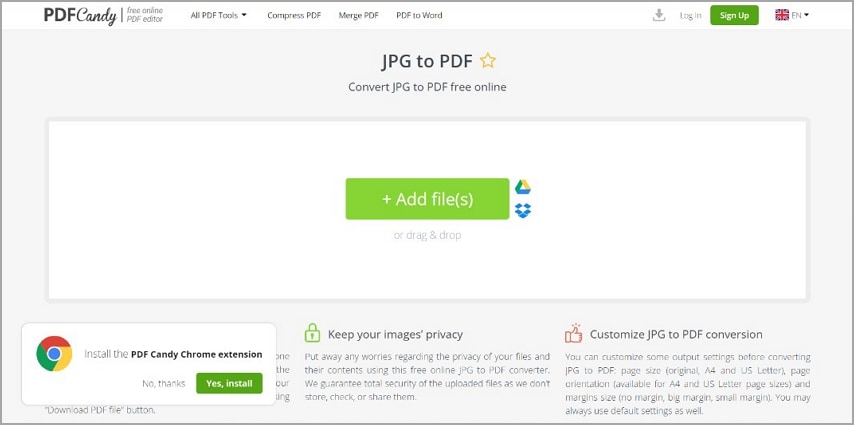
- En la siguiente pantalla, selecciona el archivo de imagen JPG que deseas convertir y luego haz clic en" Abrir " para importarlo.
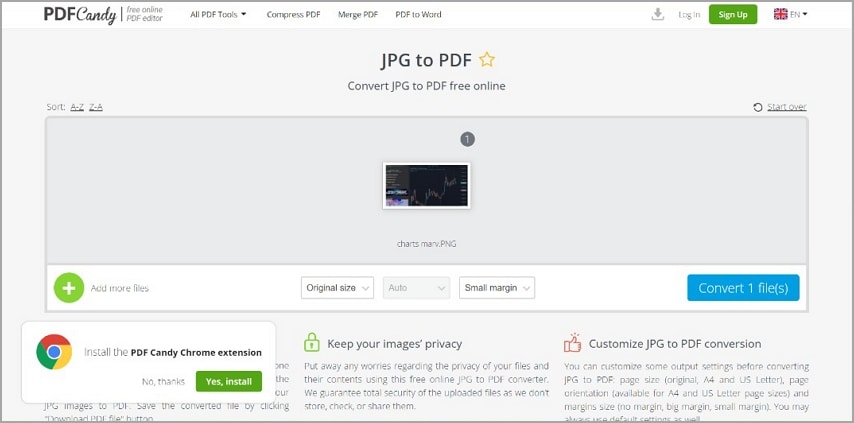
- A continuación, haz clic en el icono azul "Convertir archivo(s)" para indicar a PDF Candy que comience a convertir JPG a PDF.
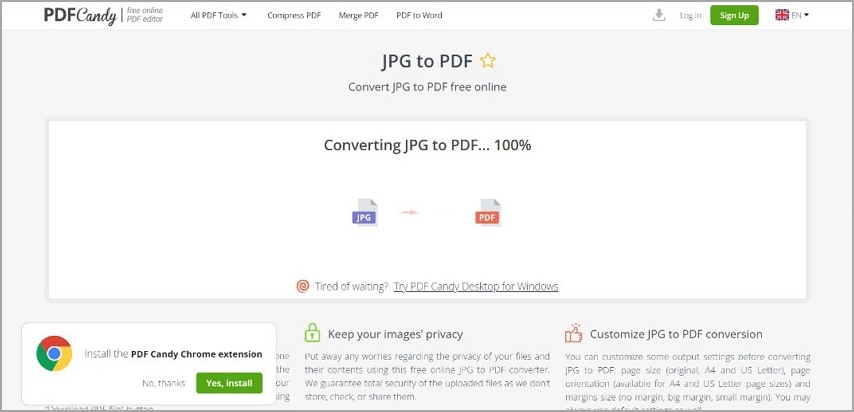
- Una vez que se complete la conversión, aparecerá un mensaje de descarga. Haz clic en el icono" Descargar " y, a continuación, elige una ruta de almacenamiento para guardar el archivo convertido.
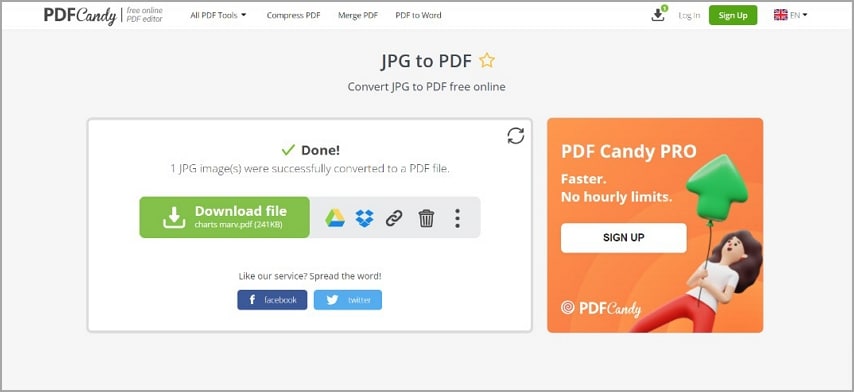
¿Cómo convertir PDF a JPG con PDF Candy?
Para realizar la conversión de PDF a JPG,
- Ve al sitio web oficial de PDF Candy, selecciona la pestaña "PDF a JPG".
- En la siguiente pantalla, haz clic en el botón" Agregar archivo(s)".
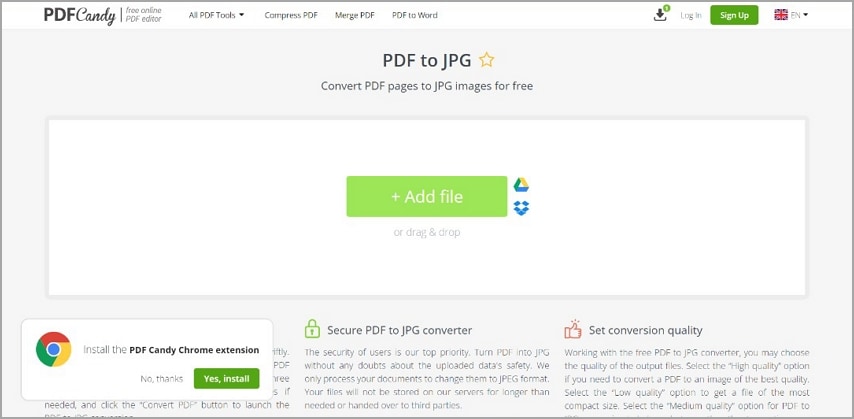
- Luego, elige el archivo PDF que desees y toca "Abrir" para importarlo.
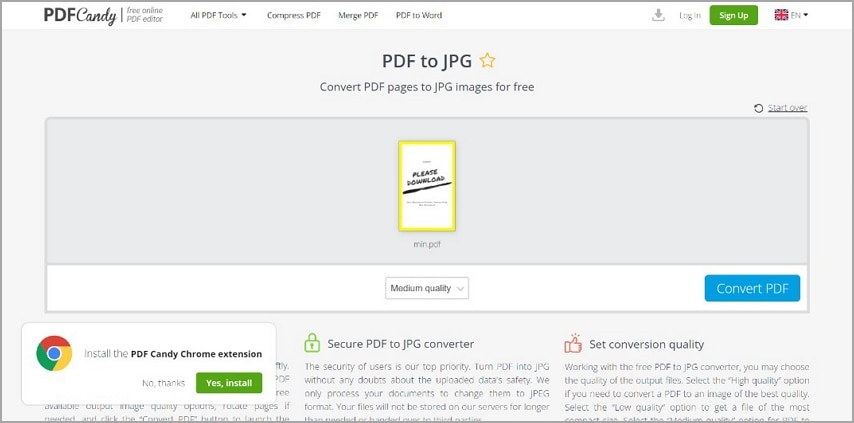
- A continuación, haz clic en "Convertir PDF" y PDF Candy iniciará la conversión de inmediato.
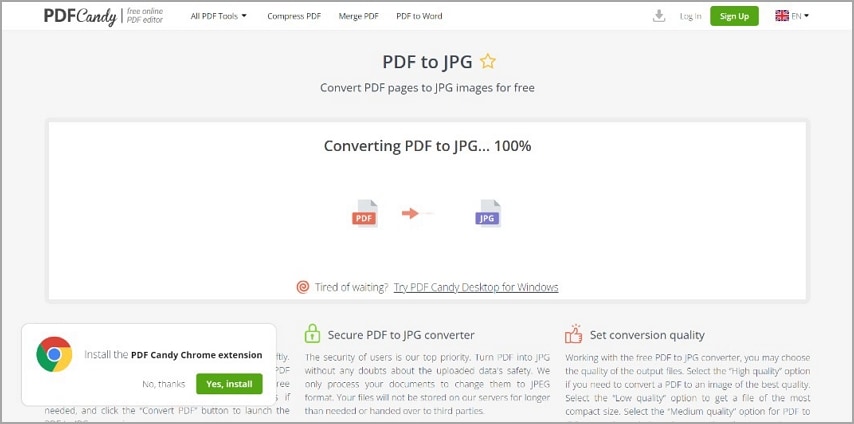
- Espera hasta que finalice la conversión y luego haz clic en "Descargar archivo".
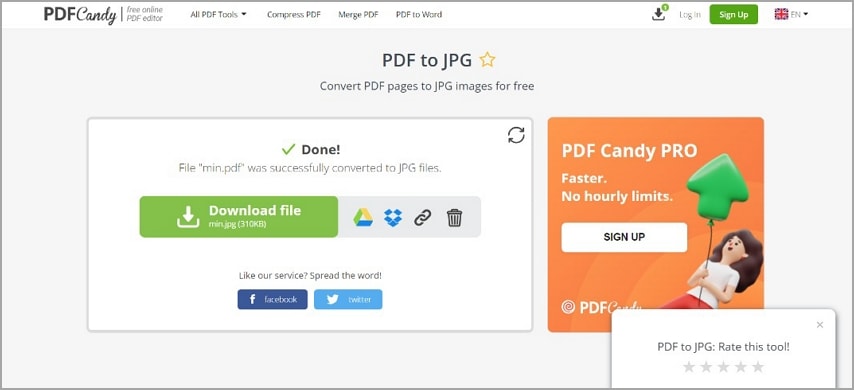
- Elige una ruta de guardado para el archivo convertido.
Consejos
● Cuando uses la versión gratuita, asegúrate de que el tamaño de tu archivo no supere el límite recomendado. Además de la limitación de la versión gratuita, espera al menos 1 hora antes de realizar cualquier operación con PDF Candy.
● Se necesita acceso a Internet para que PDF Candy funcione.
● Al convertir varios archivos, agrégalos secuencialmente para que puedas identificarlos fácilmente.
Ventajas
Interfaz de usuario intuitiva
Admite múltiples operaciones, como conversión de JPG a PDF, división y fusión de archivos, y más
Admite la adición de archivos desde servicios en la nube, como Google Drive y Dropbox
Desventajas
Admite formatos de archivo limitados
La versión gratuita admite funcionalidades limitadas, como tamaño de archivo limitado, acceso a un servicio de 1 hora y más
La conversión puede tardar algún tiempo en completarse
Alternativas del convertidor de PDF a JPG de PDF Candy: Wondershare PDFelement
Aparte de PDF Candy, PDFelement es otro potente convertidor de JPEG a PDF que ofrece servicios de alta calidad. Con este software, puedes transformar tus archivos de formato de imagen JPG en PDF sin problemas. También puedes usarlo para convertir tus archivos PDF a JPG. También es compatible con otros formatos de archivo como Word, Excel y más.
Wondershare PDFelement tiene una interfaz de usuario interactiva que permite a todos navegar fácilmente a su alrededor. Por lo tanto, tu conocimiento técnico no es un criterio para operar el software. Se puede acceder a Wondershare PDFelement desde varios sistemas operativos, como Mac, Windows, iOS y Android.

![]() Impulsado por IA
Impulsado por IA
Además de la conversión de PDF, el software Wondershare PDFelement también ofrece otros servicios. El software se puede utilizar para editar, dividir, fusionar y también comprimir sus archivos PDF. Con este software también es posible agregar anotaciones, firmas y seguridad.
Además de los servicios ofrecidos, Wondershare se puede utilizar para extraer texto de imágenes. Gracias a la función OCR incorporada en el software, también se puede utilizar para editar archivos PDF escaneados o basados en imágenes.
Características principales
- 1-Haz clic para convertir JPG a PDF
- Combina, comprime, añade una firma y divide archivos PDF
- Conserva la calidad de los archivos
- Admite múltiples formatos de archivo como PPT, Excel, Word y muchos otros
- Interfaz de usuario amigable
¿Cómo convertir JPG a PDF con Wondershare PDFelement?
Convierte tu JPG a PDF con PDFelement siguiendo el conjunto de instrucciones que se indican a continuación:

![]() Impulsado por IA
Impulsado por IA
Paso 1 A través de una computadora con acceso a Internet, inicia tu navegador web preferido y luego visita el sitio web oficial de Wondershare PDFelement para descargar el programa. Después de la instalación exitosa del software, inícialo para su funcionamiento.
Paso 2 En la nueva página que aparece, haz clic en el botón "Crear PDF" ubicado en la esquina inferior izquierda de la pantalla de inicio. Alternativamente, también puedes hacer clic en" Archivo "y luego seleccionar" Crear " > "Desde archivo" para importar un archivo JPG.
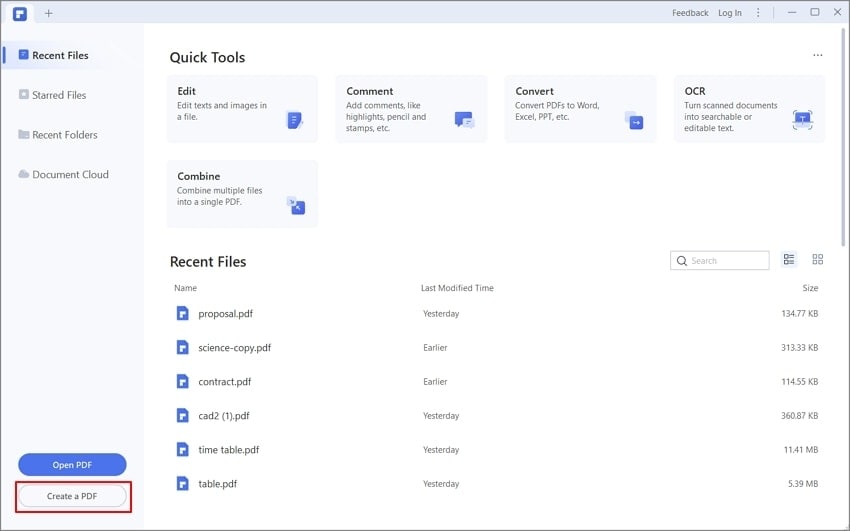
Paso 3 Se te dirigirá a tu disco local para seleccionar un archivo JPG para convertir. Después de eso, haz clic en el icono" Abrir". En poco tiempo, Wondershare PDFelement convertirá el archivo seleccionado en formato PDF.
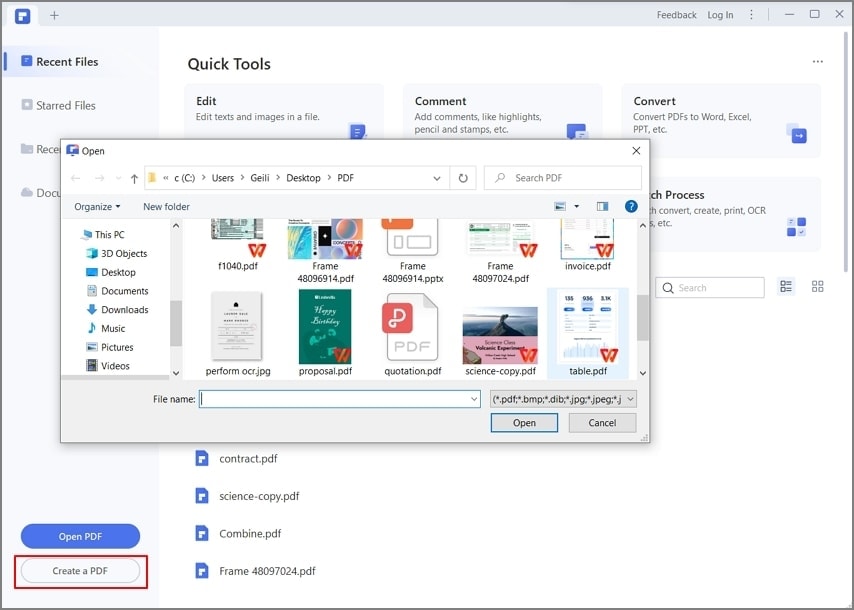
Paso 4 Obtén una vista previa del archivo PDF convertido y realiza modificaciones si es necesario. Para guardar el archivo PDF, haz clic en el icono" Archivo " en la esquina superior derecha de la pantalla. Aparecerán varias opciones. Selecciona " Guardar como "de la lista, elige una ruta de almacenamiento y luego haz clic en"Guardar".
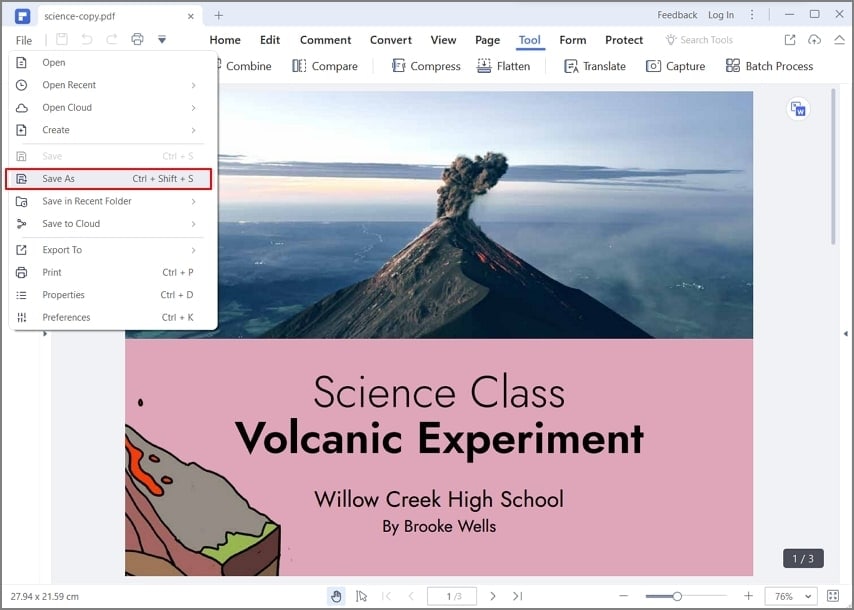
¿Cómo convertir PDF a JPG con Wondershare PDFelement?
Para aquellos que desean convertir PDF a JPG con Wondershare PDFelement, aquí hay una guía detallada paso a paso:

![]() Impulsado por IA
Impulsado por IA
Paso 1 Instala la última versión de Wondershare PDFelement en tu computadora y luego ejecuta el software.
Paso 2 Selecciona el archivo PDF de tu unidad local haciendo clic en el icono" Abrir PDF " cuando se abra Wondershare PDFelement. Alternativamente, también puedes presionar el ícono "+" en la esquina superior izquierda para abrir un archivo PDF.

Paso 3 Ahora haz clic en el botón" Convertir", selecciona" Configuración " > "PDF a imagen" y modifica la configuración de conversión según sea necesario.
En "Calidad de imagen", selecciona el PPP deseado para ajustar la calidad de la imagen de salida. En la pestaña "Configuración de imagen", puedes seleccionar el nivel de ampliación, modificar los bordes y elegir si exportar cada página PDF como archivos separados o unir todas las páginas en una imagen larga. Además, en la sección" Rango de páginas", selecciona la(s) página (s) PDF que se convertirán.
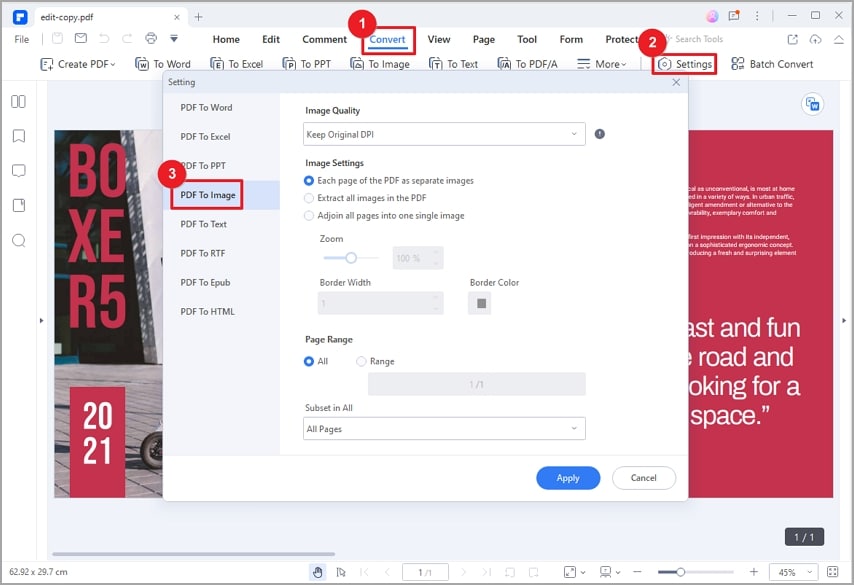
Paso 4 Después de aplicar la configuración, haz clic en el botón" A imagen " en la barra de herramientas secundaria. Selecciona "JPG (*.jpg) "en la sección" Guardar como tipo", ingrese el nombre del archivo y haga clic en el botón" Guardar".
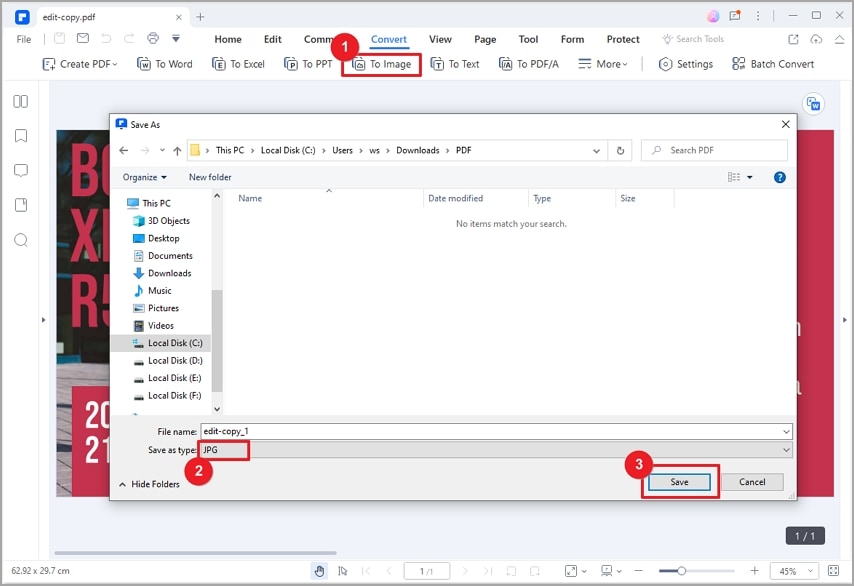
Compara PDF Candy con Wondershare PDFelement
Aquí hay una tabla de comparación que muestra las funciones de conversión de Wondershare PDFelement y PDF Candy:

![]() Impulsado por IA
Impulsado por IA
Funciones relacionadas con la conversión |
wondershare pdfelement |
PDF Candy |
| Interfaz de usuario | Amigable | Fácil de usar. |
| Unir páginas PDF en una imagen | ❌ | |
| Personalizar el rango de páginas a convertir | ❌ | |
| Modificar el borde de la imagen | ❌ | |
| Personalizar el nivel de zoom | ❌ | |
| Personaliza la calidad de imagen de salida | 8 niveles de PPP | 3 niveles de calidad |
| Velocidad de conversión | Rápido | Depende de la velocidad de Internet |
PDF Candy es de hecho un programa de conversión de JPG a PDF de primer nivel con muchas características sorprendentes. El programa está bien construido con una interfaz de usuario interactiva para un funcionamiento sin problemas. Ya sea que necesites convertir JPG a PDF o viceversa, puedes confiar en que el programa te brindará excelentes servicios.
Aunque PDF Candy JPG a PDF es excelente, tiene algunas lagunas, incluido un formato de archivo limitado, que no es adecuado para archivos de gran tamaño, degradación de la calidad y más. Cuando manejes tareas complicadas de edición de PDF, prueba Wondershare PDFelement para simplificar tu trabajo.

